
Pre niektorých používateľov počítačov Mac je ikona myši príliš malá alebo príliš podobná farbe pozadia, aby ju bolo možné pohodlne vidieť. Alebo možno nemáte problém nájsť kurzor, ale jednoducho by ste chceli zmeniť vzhľad kurzora z estetických dôvodov. V oboch prípadoch sa budeme zaoberať tým, ako zmeniť nastavenia myši na počítači Mac.
Súvisiace: Ako synchronizovať správy z iPhone do Mac
Ako zmeniť kurzor na Macu
Je dôležité poznamenať, že ak chcete získať celý rad možností nižšie, musíte to najskôr urobiť inovovať na macOS Monterey ak ste tak ešte neurobili. V opačnom prípade sa môže stať, že budete môcť zmeniť iba veľkosť kurzora. Ak chcete získať ďalšie šikovné tipy na nastavenia a funkcie vášho Macu, zvážte registráciu zdarma Tip dňa Newsletter. Tu je postup, ako zmeniť kurzor na Macu.
- Kliknite na Ikona jablka v ľavom hornom rohu obrazovky.
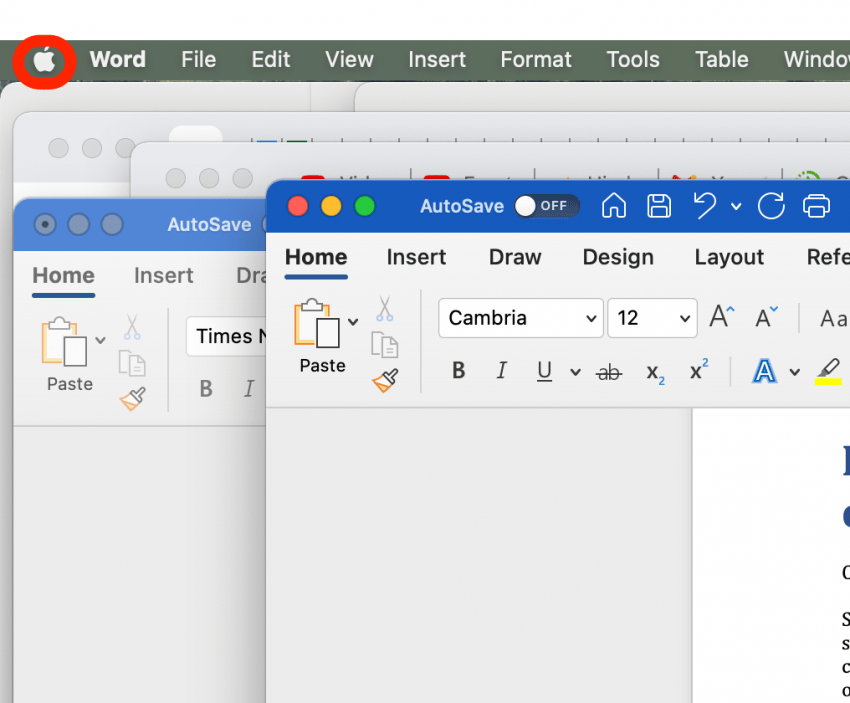
- Kliknite Systémové preferencie.
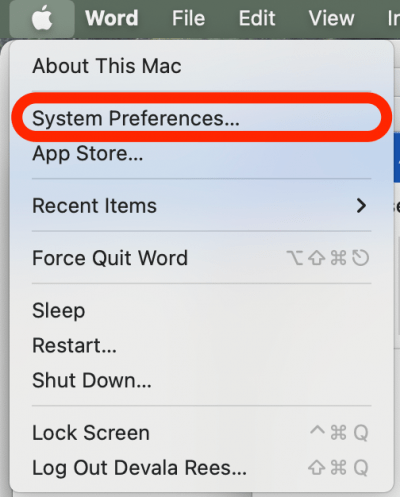
- Kliknite Prístupnosť.
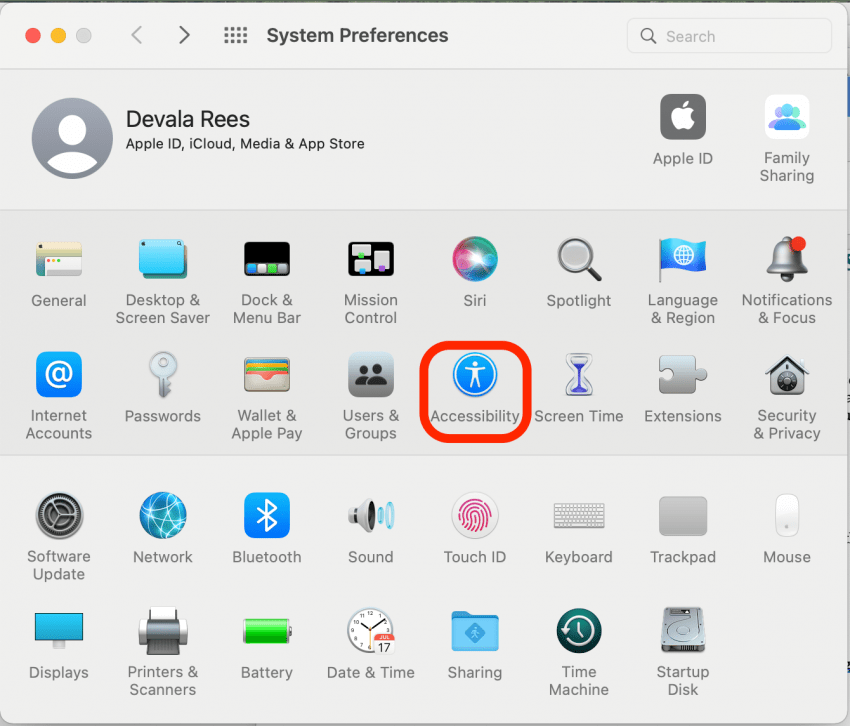
- Kliknite Ukazovateľ.
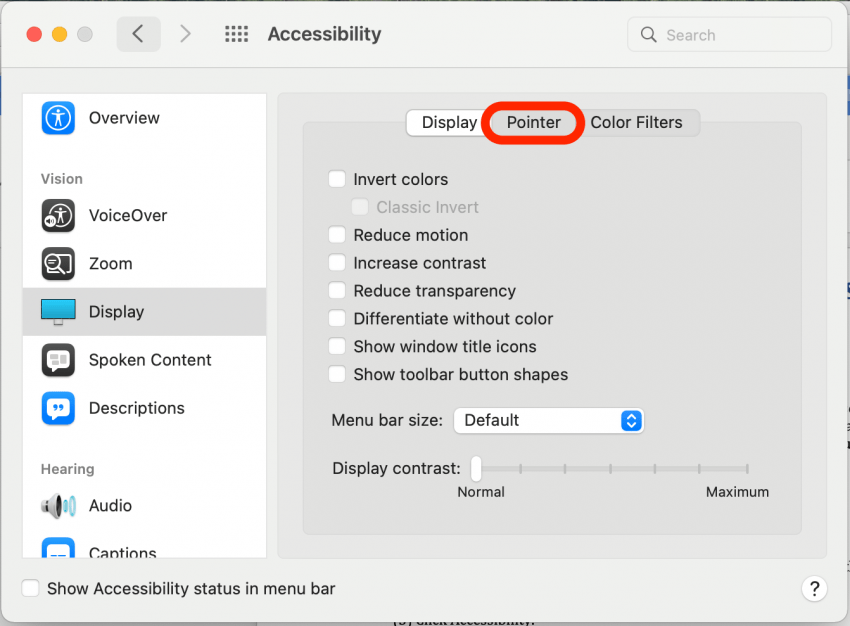
- Ak máte problém nájsť kurzor, začiarknite políčko označené Nájdite potrasením ukazovateľa myši. Po výbere sa šípka na sekundu zväčší, keď rýchlo pohybujete ukazovateľom tam a späť.
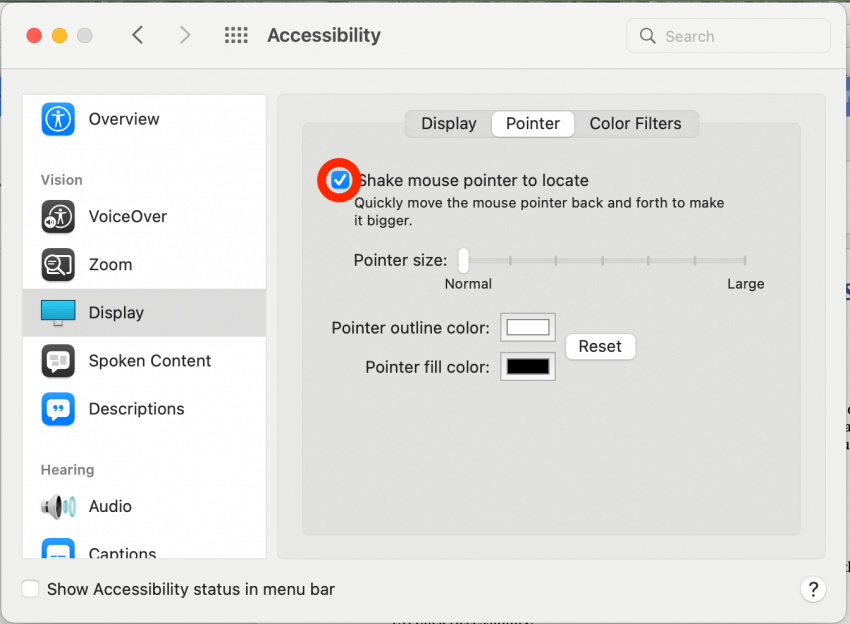
- Ak chcete upraviť veľkosť ukazovateľa, potiahnite tento posúvač doľava, ak chcete kurzor zmenšiť, alebo doprava, ak chcete zväčšiť.
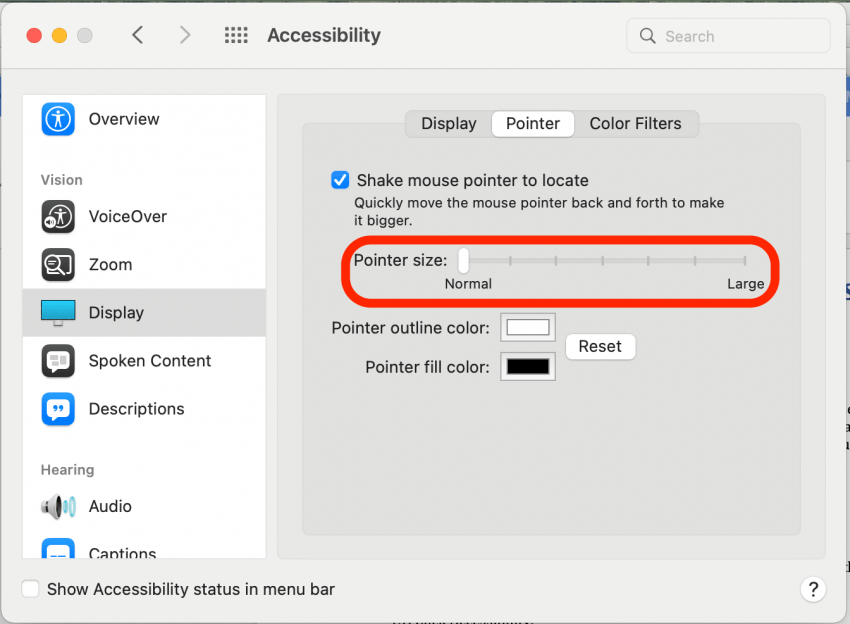
- Ak chcete upraviť farbu obrysu ukazovateľa, kliknite na farebný obdĺžnik a potom kliknutím vyberte farbu obrysu kurzora na farebnom koliesku.
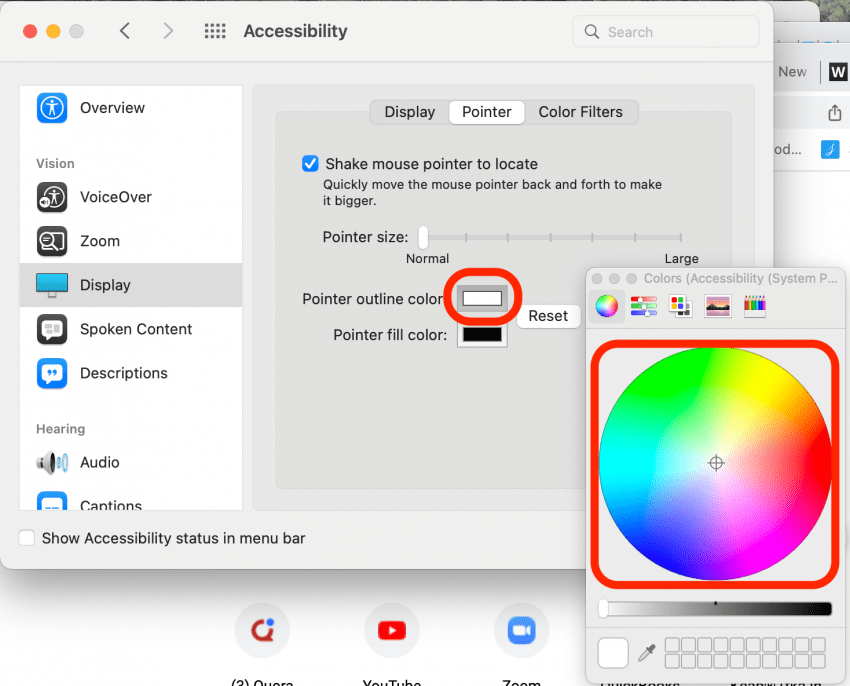
- Ak chcete upraviť farbu výplne ukazovateľa, kliknite na farebný obdĺžnik a potom kliknutím vyberte farbu, ktorá vyplní kurzor (farba vnútri obrysu).
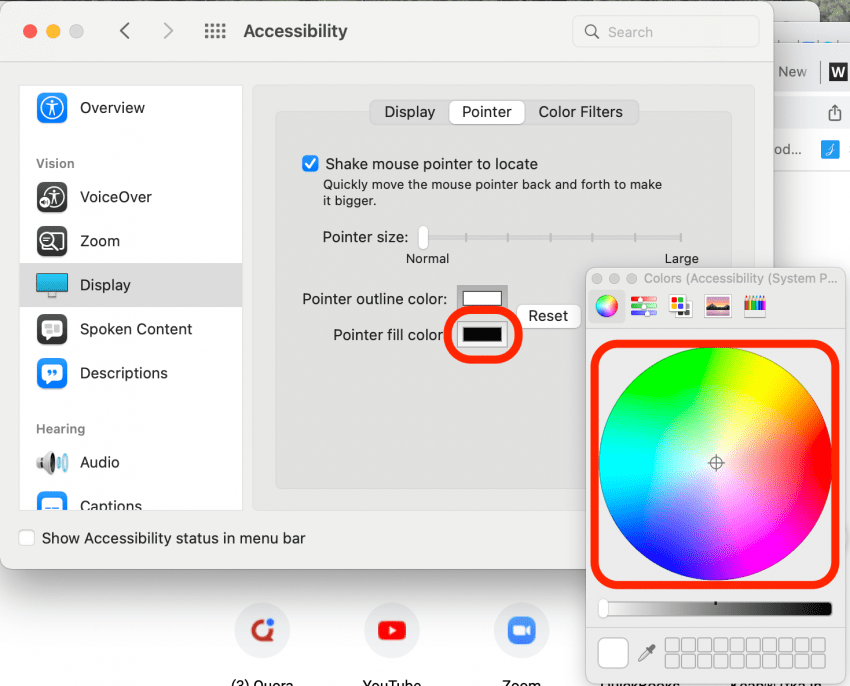
- Ak sa rozhodnete, že sa vám zmeny nepáčia, kliknite Resetovať obnoviť predvolené nastavenia kurzora.
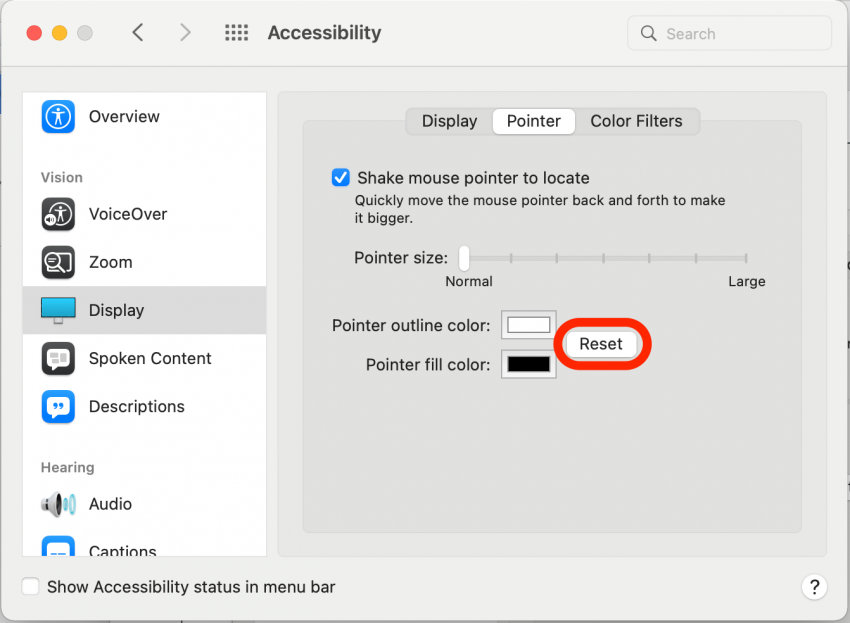
Po dokončení úprav nastavení kurzora môžete jednoducho zavrieť Predvoľby systému a pokračovať v práci s prispôsobeným kurzorom Macu. Teraz viete, ako upraviť predvolené nastavenia kurzora, ktoré sú súčasťou vášho Macu!
Podrobnosti o autorovi

Podrobnosti o autorovi
Devala Rees je spisovateľkou od svojich jedenástich rokov a ešte dlhšie vernou užívateľkou produktov Apple. Jeho spisovateľské pozadie je dosť eklektické, od odborných článkov na voľnej nohe cez hinduistické náboženské štipendiá až po fantasy romány. Veľa z jeho písiem na rôzne témy možno nájsť na Quora.com.